Gerenciar regras de NAT de entrada para o Azure Load Balancer
Uma regra NAT de entrada é usada para encaminhar o tráfego de um front-end do balanceador de carga para uma ou mais instâncias no pool de back-end.
Há dois tipos de regra NAT de entrada:
Regra NAT de entrada V1 para VMs – Direciona um único computador no pool de back-end do balanceador de carga
Regra NAT de entrada V2 para VMs e VMSS- Direciona várias máquinas virtuais no pool de back-end do balanceador de carga
Neste artigo, você aprenderá a adicionar e remover uma regra NAT de entrada para ambos os tipos. Você aprenderá a alterar a alocação de portas de front-end em uma regra NAT de entrada de várias instâncias. Você pode escolher entre os exemplos de portal do Azure, PowerShell ou da CLI.
Caso você não tenha uma assinatura do Azure, crie uma conta gratuita do Azure antes de começar.
Pré-requisitos
- Um balanceador de carga público na assinatura. Para obter mais informações sobre como criar um Azure Load Balancer, confira Início Rápido: Criar um balanceador de carga público para balancear a carga de VMs usando o portal do Azure. O nome do balanceador de carga para os exemplos neste artigo é myLoadBalancer.
- Se você optar por instalar e usar o PowerShell localmente, este artigo exigirá o módulo do Azure PowerShell versão 5.4.1 ou posterior. Execute
Get-Module -ListAvailable Azpara localizar a versão instalada. Se você precisa atualizar, consulte Instalar o módulo do Azure PowerShell. Se você estiver executando o PowerShell localmente, também precisará executar oConnect-AzAccountpara criar uma conexão com o Azure.
Use o ambiente Bash no Azure Cloud Shell. Para obter mais informações, confira Início Rápido para Bash no Azure Cloud Shell.
Se preferir executar os comandos de referência da CLI localmente, instale a CLI do Azure. Para execuções no Windows ou no macOS, considere executar a CLI do Azure em um contêiner do Docker. Para obter mais informações, confira Como executar a CLI do Azure em um contêiner do Docker.
Se estiver usando uma instalação local, entre com a CLI do Azure usando o comando az login. Para concluir o processo de autenticação, siga as etapas exibidas no terminal. Para ver outras opções de entrada, confira Conectar-se com a CLI do Azure.
Quando solicitado, instale a extensão da CLI do Azure no primeiro uso. Para obter mais informações sobre extensões, confira Usar extensões com a CLI do Azure.
Execute az version para localizar a versão e as bibliotecas dependentes que estão instaladas. Para fazer a atualização para a versão mais recente, execute az upgrade.
Regra NAT de entrada V1 para VMs
Escolha essa opção para configurar uma regra para uma única VM. Selecione portal do Azure, PowerShell ou CLI para obter as instruções.
Neste exemplo, você cria uma regra NAT de entrada para encaminhar a porta 500 para a porta de back-end 443.
Entre no portal do Azure.
Na caixa de pesquisa na parte superior do portal, insira Balanceador de carga. Selecione Balanceadores de carga nos resultados da pesquisa.
Selecione myLoadBalancer ou seu balanceador de carga.
Na página do balanceador de carga, selecione Regras NAT de entrada em Configurações.
Selecione + Adicionar em Regras NAT de entrada para adicionar a regra.
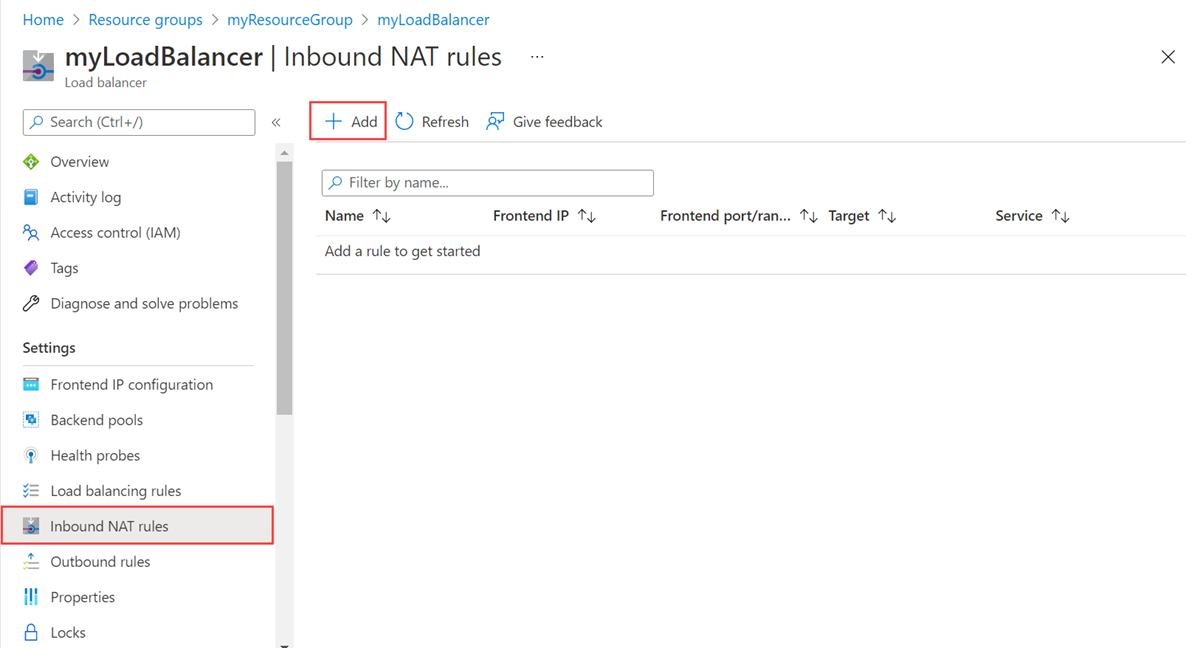
Insira ou selecione as informações a seguir em Adicionar regra NAT de entrada.
Configuração Valor Nome Insira myInboundNATrule. Tipo Selecione Máquina virtual do Azure. Máquina virtual de destino Selecione a máquina virtual para a qual você deseja encaminhar a porta. Neste exemplo, é myVM1. Configuração de IP de rede Selecione a configuração de IP da máquina virtual. Neste exemplo, é ipconfig1(10.1.0.4). Endereço IP de front-end Selecione myFrontend. Porta de front-end Insira 500. Marca de serviço Mantenha o padrão de Custom. Porta de back-end Inserir 443. Protocolo selecione TCP. Deixe o restante das configurações com os padrões e selecione Adicionar.
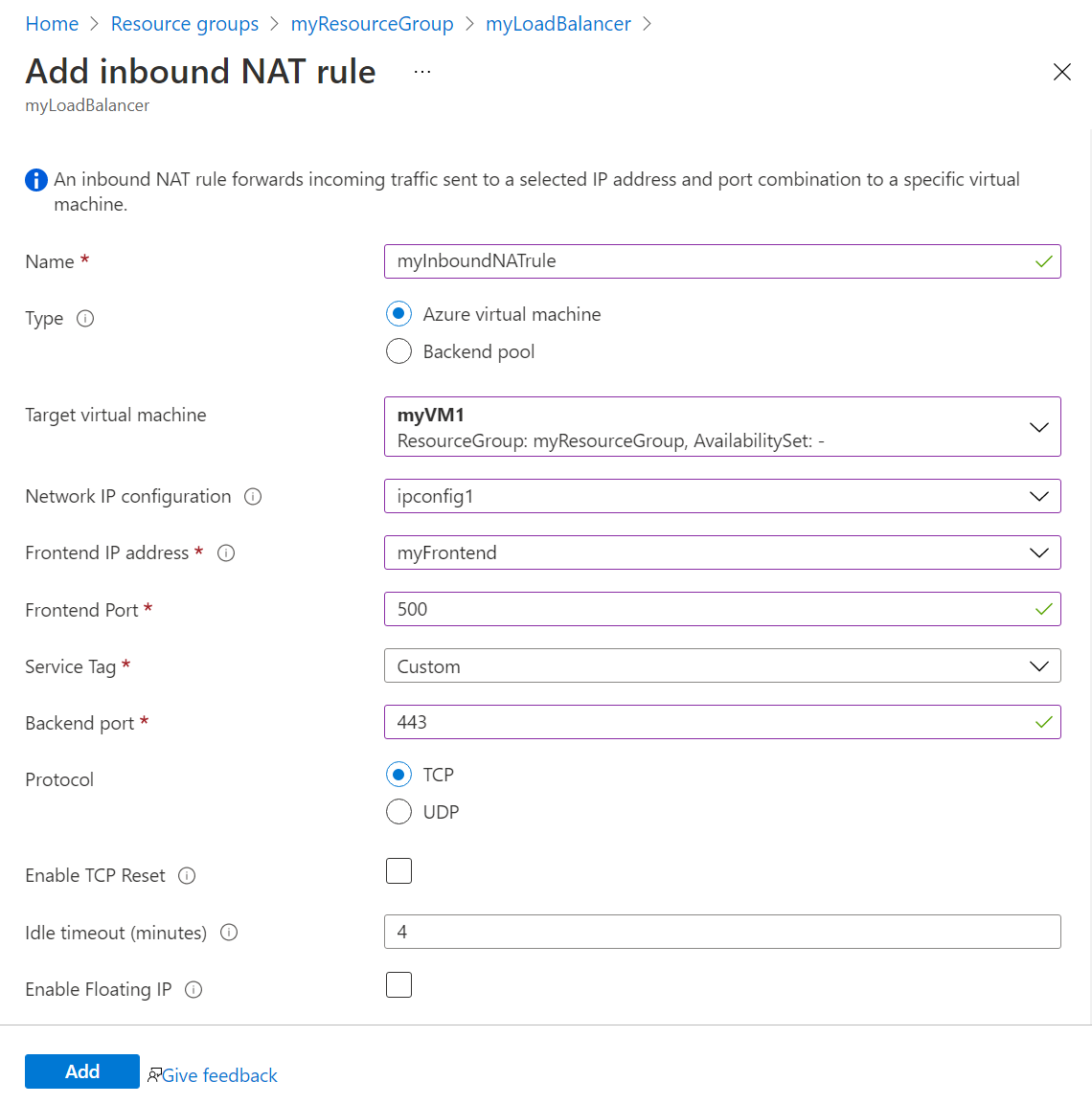
Regra NAT de entrada V2 para VM e VMSS
Escolha esta opção para configurar uma regra com um intervalo de portas para um pool de back-end de máquinas virtuais. Selecione portal do Azure, PowerShell ou CLI para obter as instruções.
Neste exemplo, você cria uma regra NAT de entrada para encaminhar um intervalo de portas começando na porta 500 para a porta de back-end 443. O número máximo de computadores no pool de back-end é definido pelo parâmetro Número máximo de computadores no pool de back-end com o valor 500. Essa configuração limita o pool de back-end a 500 máquinas virtuais.
Entre no portal do Azure.
Na caixa de pesquisa na parte superior do portal, insira Balanceador de carga. Selecione Balanceadores de carga nos resultados da pesquisa.
Selecione myLoadBalancer ou seu balanceador de carga.
Na página do balanceador de carga, selecione Regras NAT de entrada em Configurações.
Selecione + Adicionar em Regras NAT de entrada para adicionar a regra.
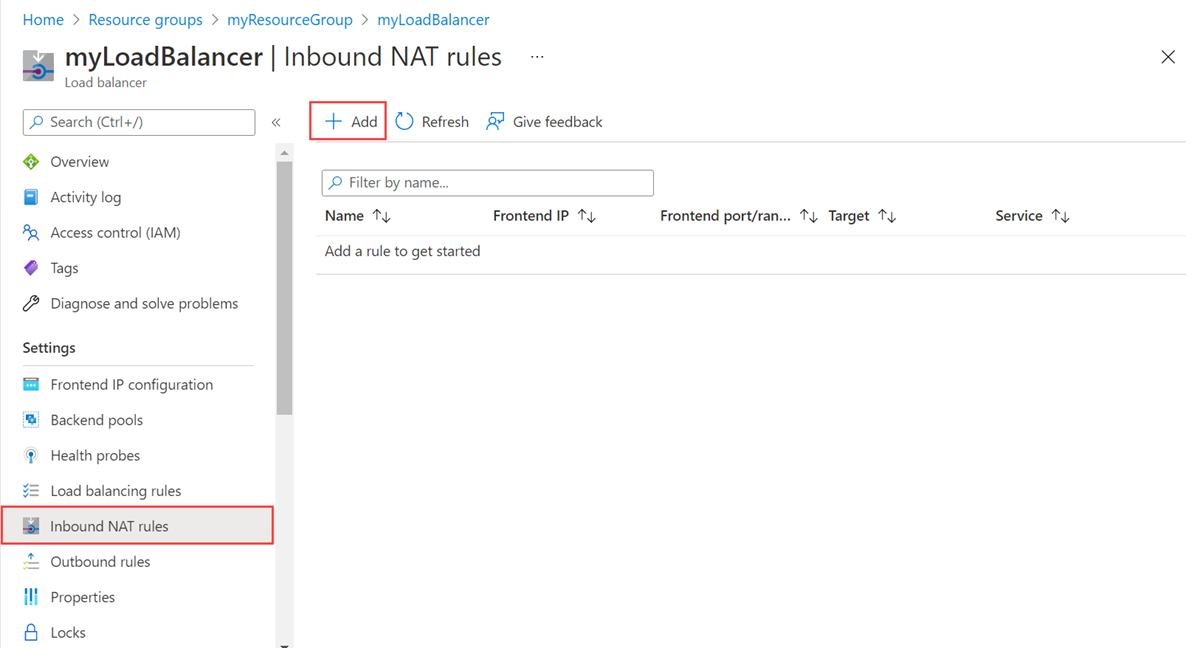
Insira ou selecione as informações a seguir em Adicionar regra NAT de entrada.
Configuração Valor Nome Insira myInboundNATrule. Tipo Selecione pool de back-end. Pool de back-end de destino Selecione o pool de back-end. Neste exemplo, é myBackendPool. Endereço IP de front-end Selecione o endereço IP de front-end. Neste exemplo, é myFrontend. Início do intervalo de portas de front-end Insira 500. Número máximo de computadores no pool de back-end Insira 500. Porta de back-end Inserir 443. Protocolo selecione TCP. Deixe o restante com os padrões e selecione Adicionar.
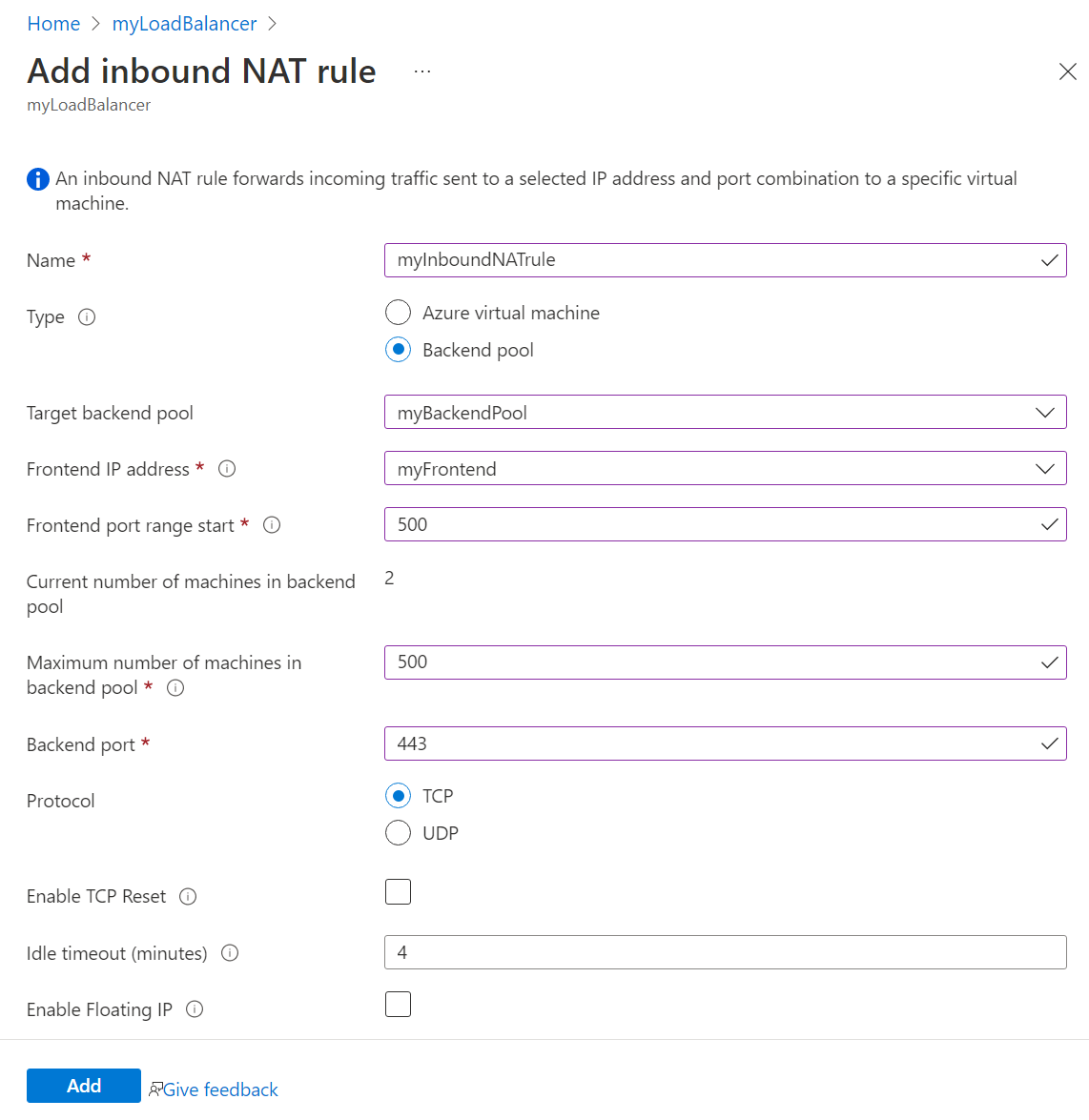
Alterar a alocação de porta de front-end para uma regra de várias VMs
Para acomodar mais máquinas virtuais no pool de back-end em uma regra de várias instâncias, altere a alocação de porta de front-end na regra NAT de entrada. Neste exemplo, você altera o Número máximo de máquinas no pool de back-end de 500 para 1000. Essa configuração aumenta o número máximo de computadores no pool de back-end para 1000.
Entre no portal do Azure.
Na caixa de pesquisa na parte superior do portal, insira Balanceador de carga. Selecione Balanceadores de carga nos resultados da pesquisa.
Selecione myLoadBalancer ou seu balanceador de carga.
Na página do balanceador de carga, selecione Regras NAT de entrada em Configurações.
Selecione a regra NAT de entrada que você deseja alterar. Neste exemplo, é myInboundNATrule.
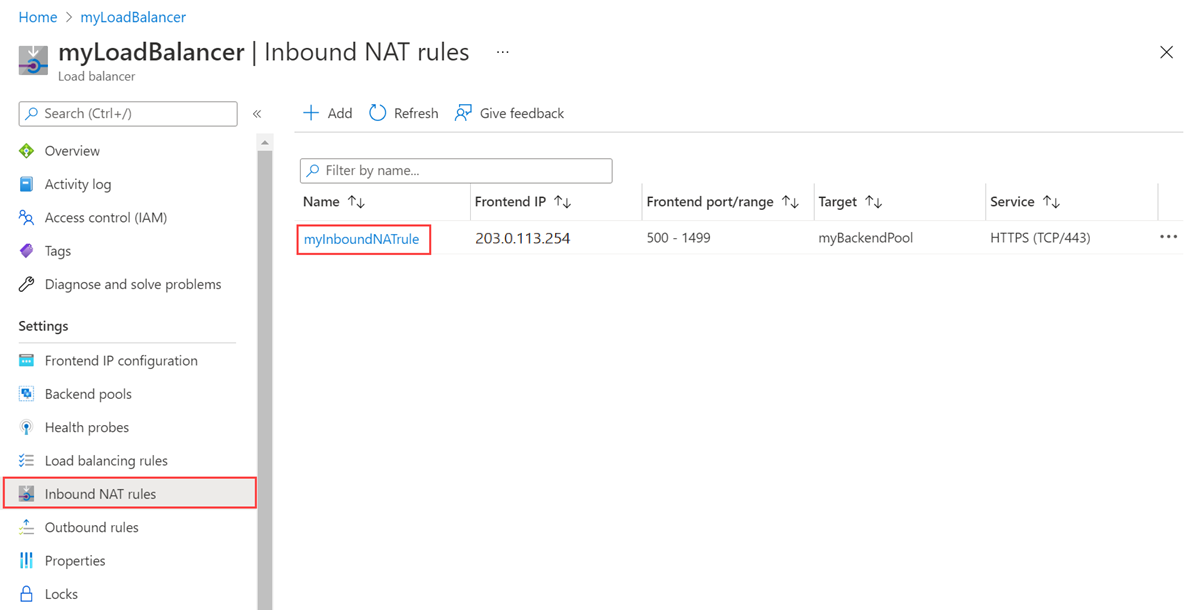
Nas propriedades da regra NAT de entrada, altere o valor em Número máximo de computadores no pool de back-end para 1000.
Clique em Salvar.
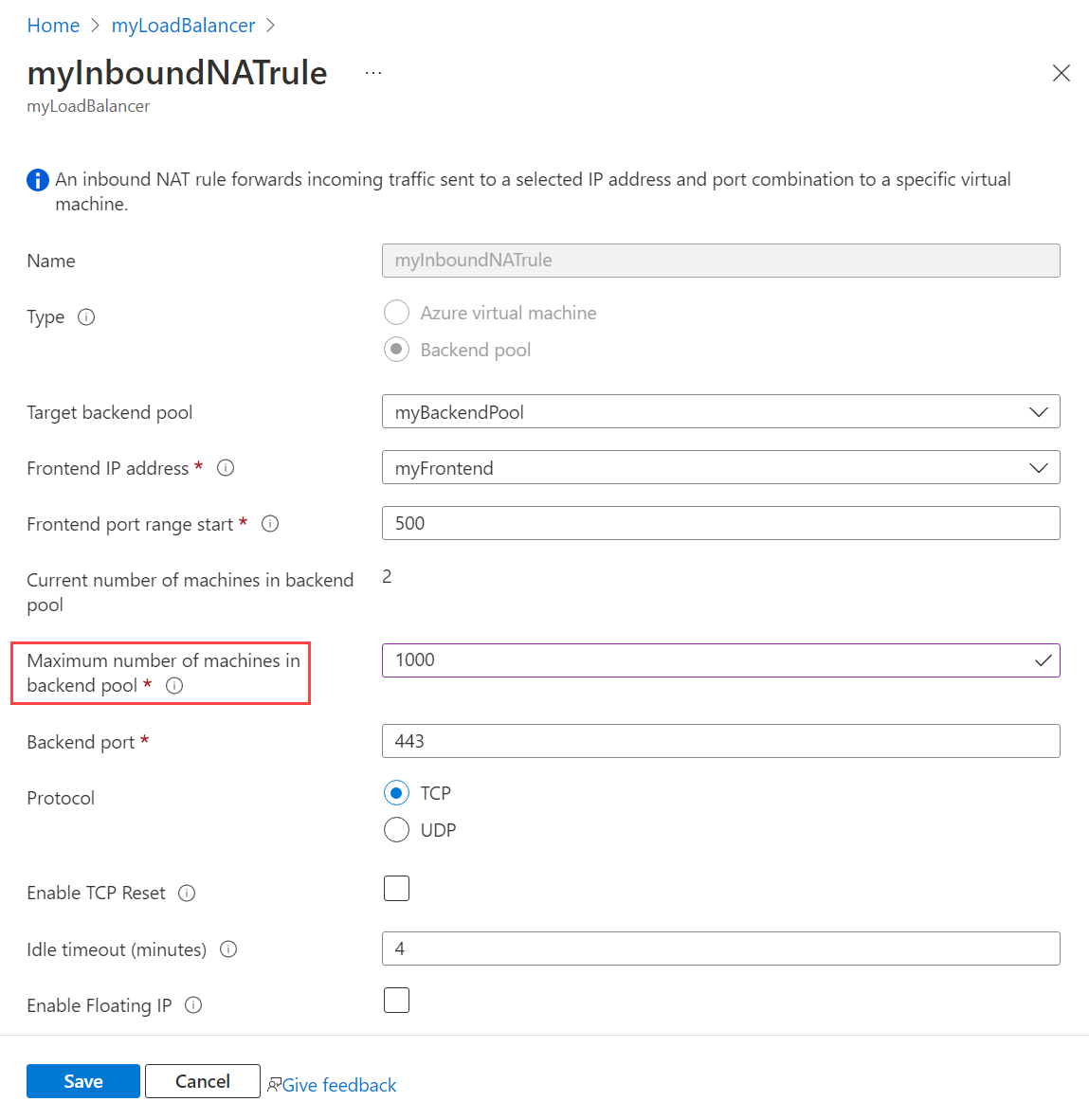
Exibir os mapeamentos de porta
Os mapeamentos de porta para as máquinas virtuais no pool de back-back podem ser exibidos usando o portal do Azure.
Entre no portal do Azure.
Na caixa de pesquisa na parte superior do portal, insira Balanceador de carga. Selecione Balanceadores de carga nos resultados da pesquisa.
Selecione myLoadBalancer ou seu balanceador de carga.
Na página do balanceador de carga, selecione Regras NAT de entrada em Configurações.
Selecione myInboundNATrule ou sua regra NAT de entrada.
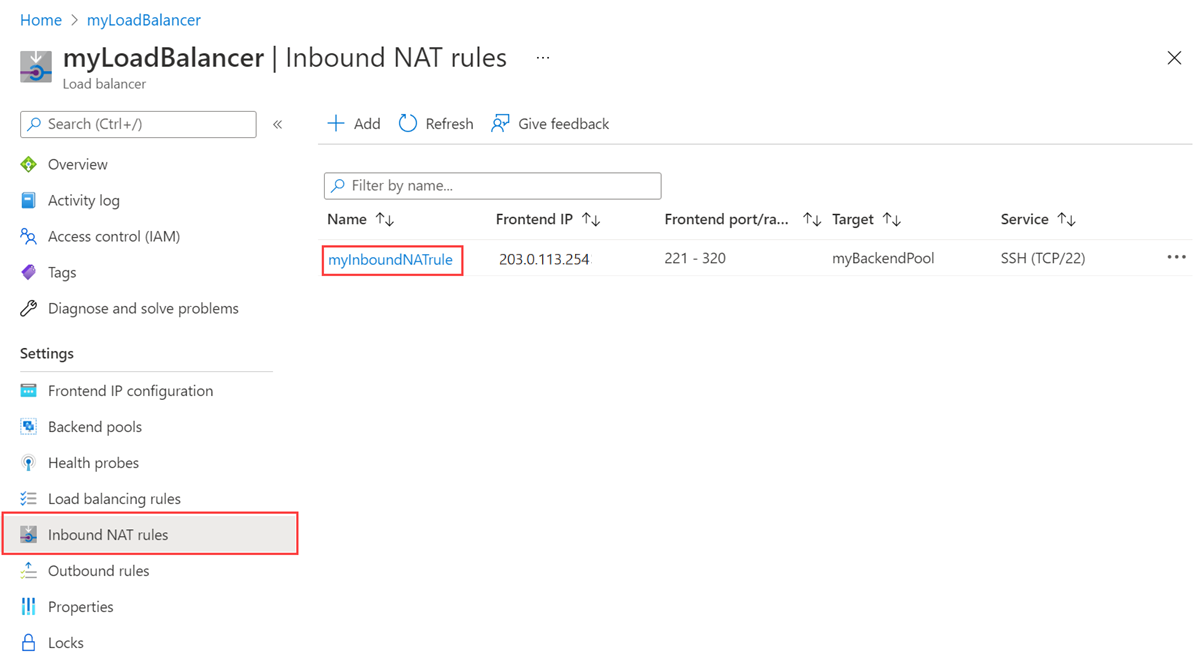
Role até a seção Mapeamento de porta da página de propriedades da regra NAT de entrada.
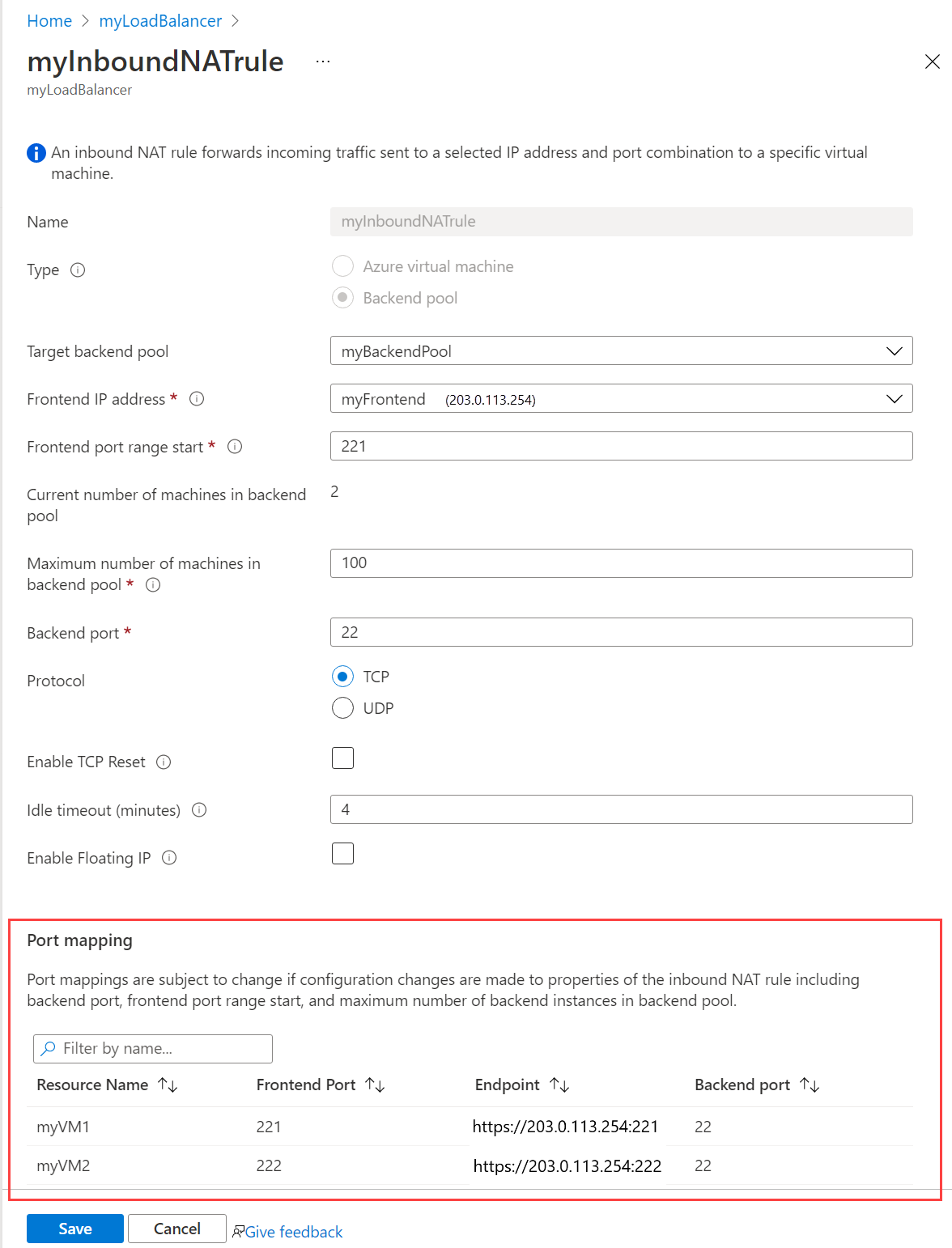
Remover uma regra NAT de entrada
Neste exemplo, você remove uma regra NAT de entrada.
Entre no portal do Azure.
Na caixa de pesquisa na parte superior do portal, insira Balanceador de carga. Selecione Balanceadores de carga nos resultados da pesquisa.
Selecione myLoadBalancer ou seu balanceador de carga.
Na página do balanceador de carga, selecione Regras NAT de entrada em Configurações.
Selecione os três pontos ao lado da regra que você deseja remover.
Selecione Excluir.
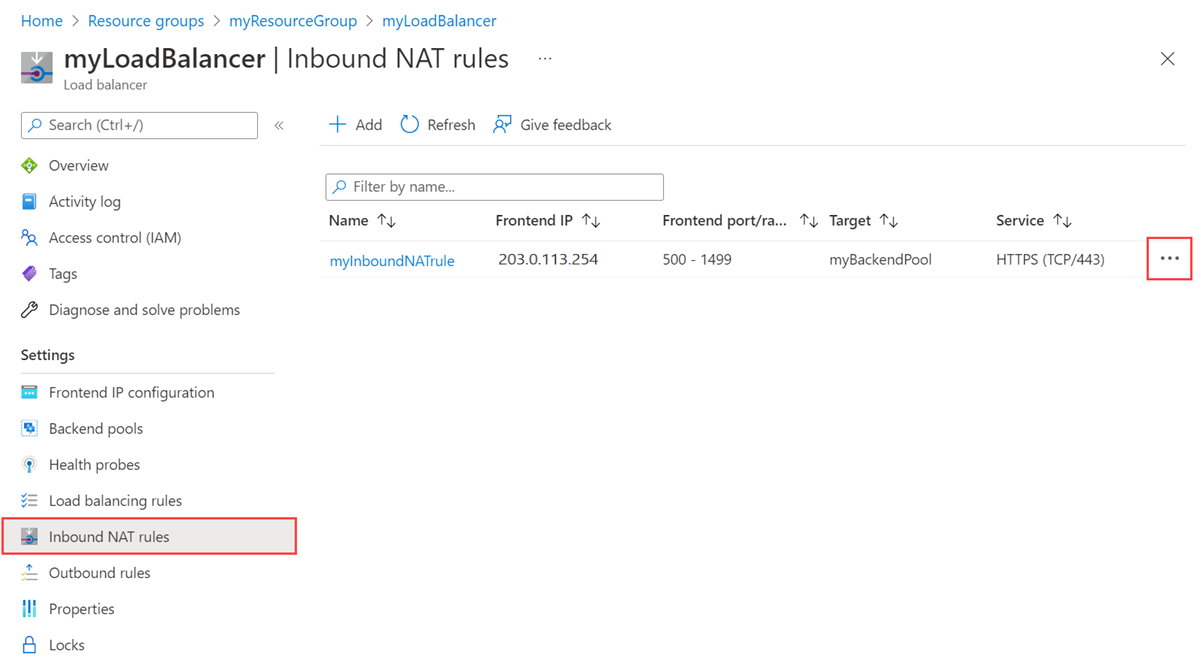
Próximas etapas
Neste artigo, você aprendeu a gerenciar regras NAT de entrada para um Azure Load Balancer usando o portal do Azure, o PowerShell e a CLI.
Para obter mais informações sobre o Azure Load Balancer, consulte:
